دليلك الشامل لـ Gemini CLI: ثورة الذكاء الاصطناعي في سطر الأوامر
 |
| Gemini cli |
ما هو نموذج Gemini ولماذا يمثل نقلة نوعية؟
- فهم السياق المعقد: يمكن لـ Gemini تحليل رسم بياني في ورقة بحثية وفهم البيانات التي يمثلها، ثم كتابة ملخص نصي دقيق عنه، أو حتى تحويله إلى كود برمجي لرسم بياني مماثل. هذا الفهم الشامل للسياق يفتح الباب لتطبيقات لم تكن ممكنة من قبل.
- الاستدلال المتقدم: قدرات الاستدلال لدى Gemini، خاصة في نسخته الأكثر قوة "Ultra"، تتجاوز مجرد التعرف على الأنماط. يمكنه حل مسائل معقدة في الفيزياء والرياضيات، وفهم الفروق الدقيقة في الشرح، وتقديم حلول منطقية تتطلب تفكيرًا متعدد الخطوات.
- الكفاءة والأداء: قامت جوجل بتصميم إصدارات مختلفة من Gemini لتناسب احتياجات متنوعة. Gemini Ultra هو النموذج الأقوى للمهام المعقدة للغاية، وGemini Pro يوفر توازنًا مثاليًا بين الأداء والتكلفة للاستخدامات العامة، بينما تم تصميم Gemini Nano ليعمل بكفاءة عالية مباشرة على الأجهزة المحمولة، مما يتيح تجارب ذكاء اصطناعي سريعة حتى بدون اتصال بالإنترنت.
- توليد الأكواد المتقدم: يعتبر Gemini أداة استثنائية للمطورين. فهو لا يكتب الأكواد فحسب، بل يفهمها ويشرحها ويقترح تحسينات عليها بلغات برمجة متعددة. هذا يجعله مساعدًا برمجيًا لا يقدر بثمن، قادرًا على تسريع دورات التطوير بشكل كبير.
لماذا Gemini CLI هو الأداة المثلى للمطورين؟
- السرعة والكفاءة 📌في بيئة سطر الأوامر، يمكنك تنفيذ مهام معقدة بسلسلة من الأوامر البسيطة دون الحاجة للتنقل بين نوافذ وقوائم متعددة. كتابة أمر واحد لتلخيص عشرات المستندات أو تحليل مائة صورة أسرع بكثير من القيام بذلك يدويًا عبر واجهة رسومية.
- الأتمتة والبرمجة النصية (Scripting) 📌هذه هي القوة الحقيقية لـ CLI. يمكنك كتابة نصوص برمجية (Scripts) باستخدام لغات مثل Bash أو Python لأتمتة المهام المتكررة. تخيل سكربت يقوم تلقائيًا بسحب أحدث المقالات من موقع إخباري، وتلخيصها باستخدام Gemini CLI، ثم إرسال الملخصات عبر البريد الإلكتروني. هذا المستوى من الأتمتة يوفر ساعات لا تحصى من العمل اليدوي.
- التكامل السلس مع أدوات المطورين 📌يعيش المطورون في بيئة سطر الأوامر. أدوات مثل Git (لإدارة الإصدارات)، Docker (للحاويات)، ومحررات النصوص مثل Vim و VS Code (مع الطرفية المدمجة) كلها تعتمد على CLI. دمج Gemini CLI في سير العمل هذا يكون طبيعيًا وسلسًا، حيث يمكن استدعاؤه كجزء من أي عملية تطوير، مثل توليد تعليقات للكود تلقائيًا قبل عملية الـ commit في Git.
- التحكم الدقيق والمتقدم 📌توفر واجهات CLI عادةً خيارات ومعلمات (parameters) أكثر تفصيلاً من الواجهات الرسومية. يمكنك التحكم بدقة في متغيرات النموذج مثل درجة الحرارة (temperature) للتحكم في إبداعية النص، أو تحديد عدد الكلمات الأقصى، أو تعديل العديد من الإعدادات المتقدمة الأخرى التي قد لا تكون متاحة بسهولة في الواجهة الرسومية.
- استهلاك موارد أقل 📌تعمل واجهات سطر الأوامر باستهلاك ضئيل جدًا لموارد النظام مقارنة بالتطبيقات الرسومية الثقيلة. هذا يجعلها مثالية للعمل على الخوادم البعيدة (remote servers) عبر SSH أو في البيئات ذات الموارد المحدودة.
- إمكانية الوصول والتكرار 📌يمكن حفظ الأوامر التي تستخدمها في ملفات نصية ومشاركتها مع فريقك، مما يضمن أن الجميع يستخدمون نفس الإعدادات وينفذون المهام بنفس الطريقة. هذا يعزز التعاون ويجعل النتائج قابلة للتكرار بسهولة.
دليل البدء: تثبيت وإعداد Gemini CLI
- المتطلبات الأساسية قبل كل شيء، تأكد من أن لديك Python و pip (مدير حزم بايثون) مثبتين على نظامك. يمكنك التحقق من ذلك عبر فتح الطرفية (Terminal أو Command Prompt) وكتابة `python --version` و `pip --version`. ستحتاج أيضًا إلى حساب Google للوصول إلى واجهة برمجة التطبيقات (API).
- الحصول على مفتاح API الخطوة الأكثر أهمية هي الحصول على مفتاح API خاص بك من Google AI Studio (أو Google Cloud Console للمستخدمين المتقدمين). هذا المفتاح هو بمثابة كلمة المرور التي تسمح لتطبيق CLI بالوصول إلى نموذج Gemini نيابة عنك. اذهب إلى Google AI Studio، قم بتسجيل الدخول، وابحث عن خيار "Get API key". احتفظ بهذا المفتاح في مكان آمن.
- تثبيت حزمة Gemini CLI من المرجح أن توفر جوجل حزمة رسمية عبر pip. لتثبيتها، ستقوم ببساطة بتشغيل الأمر التالي في الطرفية: `pip install google-generativeai`. هذا الأمر سيقوم بتنزيل وتثبيت كافة المكتبات اللازمة.
- إعداد مفتاح API بعد التثبيت، يجب أن تجعل مفتاح الـ API متاحًا لأداة CLI. الطريقة الأكثر أمانًا وشيوعًا للقيام بذلك هي عبر تعيينه كمتغير بيئة (environment variable). يمكنك القيام بذلك عبر الأمر: `export GOOGLE_API_KEY='YOUR_API_KEY_HERE'` (في أنظمة Linux/macOS) أو `setx GOOGLE_API_KEY "YOUR_API_KEY_HERE"` (في نظام Windows). استبدل `YOUR_API_KEY_HERE` بالمفتاح الفعلي الذي حصلت عليه.
- اختبار التثبيت للتحقق من أن كل شيء يعمل بشكل صحيح، يمكنك تشغيل أمر بسيط. على سبيل المثال، قد يكون الأمر الأساسي للاستعلام هو `gemini-cli "ما هي عاصمة فرنسا؟"`. إذا تلقيت ردًا صحيحًا ("باريس")، فهذا يعني أن التثبيت والإعداد قد تما بنجاح وأنت الآن جاهز لاستكشاف الإمكانيات الكاملة للأداة.
- التعرف على الأوامر الأساسية خذ بعض الوقت لقراءة دليل المساعدة الخاص بالأداة. عادة ما يتم الوصول إليه عبر أمر مثل `gemini-cli --help`. سيعرض لك هذا الأمر قائمة بجميع الأوامر المتاحة والخيارات التي يمكنك استخدامها، مثل تحديد النموذج (`--model gemini-pro`) أو التعامل مع الوسائط المتعددة.
حالات استخدام متقدمة وتطبيقات عملية
1. المساعدة في البرمجة وتوليد الأكواد (Code Generation):
يمكن للمطور استخدام Gemini CLI لتسريع عملية كتابة الأكواد بشكل كبير. بدلاً من البحث في المستندات أو Stack Overflow، يمكنه ببساطة كتابة أمر مثل:
`gemini-cli "اكتب دالة بلغة بايثون تستخدم مكتبة requests لإرسال طلب POST إلى API مع بيانات JSON"`
في ثوانٍ، سيحصل المطور على كود وظيفي وصحيح يمكنه استخدامه مباشرة. هذا يمتد إلى تصحيح الأخطاء (debugging)، حيث يمكن لصق رسالة خطأ في CLI وطلب شرح للسبب وحل مقترح.
2. تحليل البيانات وتوليد التقارير:
تخيل أن لديك ملف CSV يحتوي على آلاف الصفوف من بيانات المبيعات. يمكنك استخدام أمر بسيط لتمرير هذا الملف إلى Gemini CLI وطلب تحليل:
`cat sales_data.csv | gemini-cli "حلل هذه البيانات وحدد أهم ثلاثة اتجاهات في المبيعات، وقدم ملخصًا من 100 كلمة"`
هذا يحول مهمة كانت تستغرق ساعات من التحليل اليدوي إلى عملية تتم في دقائق، مما يمكّن المحللين من التركيز على استخلاص الرؤى بدلاً من معالجة البيانات الأولية.
3. إنشاء المحتوى الإبداعي والتقني:
يمكن لكتّاب المحتوى والمسوقين استخدام Gemini CLI لتوليد أفكار للمقالات، كتابة مسودات أولية، إنشاء منشورات لوسائل التواصل الاجتماعي، أو حتى صياغة رسائل بريد إلكتروني تسويقية. أمر مثل:
`gemini-cli "اقترح 5 عناوين جذابة لمقال حول فوائد الذكاء الاصطناعي في خدمة العملاء"`
يمكن أن يوفر دفعة إبداعية فورية. كما يمكن استخدامه لتوليد محتوى تقني مثل المستندات (Documentation) لشرح وظائف كود معين.
4. التعامل مع الوسائط المتعددة:
هنا تبرز قوة Gemini الحقيقية. يمكنك إعطاء CLI رابطًا لصورة وطلب وصفها أو تحليلها:
`gemini-cli --image-url "https://example.com/chart.png" "اشرح ما يمثله هذا الرسم البياني"`
أو حتى تحليل إطارات من مقطع فيديو لفهم الأحداث التي تجري فيه. هذا يفتح الباب لتطبيقات مذهلة في مجالات مثل المراقبة الأمنية، فهرسة المحتوى المرئي، وأدوات الوصول لذوي الاحتياجات الخاصة.
أفضل الممارسات والنصائح الاحترافية
لتحقيق أقصى استفادة من Gemini CLI، لا يكفي فقط تعلم الأوامر الأساسية. هناك مجموعة من أفضل الممارسات والنصائح التي يمكن أن ترفع من مستوى استخدامك من مبتدئ إلى محترف. تبني هذه العادات سيضمن لك الحصول على نتائج أكثر دقة، وكفاءة، وأمانًا.
- صياغة الأوامر (Prompts) الفعالة: جودة المخرجات تعتمد بشكل مباشر على جودة المدخلات. كن محددًا وواضحًا في طلبك. بدلاً من قول "اكتب عن السيارات"، جرب "اكتب مقالًا من 500 كلمة عن تاريخ تطور محركات الاحتراق الداخلي في السيارات الألمانية، مع التركيز على الابتكارات في القرن العشرين". قدم سياقًا، حدد الجمهور، واذكر التنسيق المطلوب.
- استخدام تقنية "Few-Shot Learning": إذا كنت تريد من النموذج أن يتبع أسلوبًا أو تنسيقًا معينًا، قدم له بعض الأمثلة في الأمر نفسه. على سبيل المثال: "ترجم الجمل التالية إلى الإنجليزية بأسلوب رسمي: السؤال: متى يبدأ الاجتماع؟ الجواب: When does the meeting commence? السؤال: أين يمكنني إيجاد التقرير؟ الجواب:". سيفهم النموذج النمط ويتبع نفس الأسلوب الرسمي.
- الاستفادة من الأنابيب (Piping) في سطر الأوامر: هذه تقنية قوية جدًا في أنظمة Unix-like. يمكنك ربط مخرجات أمر كمدخلات لأمر آخر. على سبيل المثال، يمكنك استخدام `curl` لجلب محتوى صفحة ويب وتمريره مباشرة إلى Gemini CLI لتلخيصه: `curl https://example.com/article | gemini-cli "لخص هذا المقال في ثلاث نقاط رئيسية"`.
- إدارة التكاليف ومراقبة الاستخدام: تذكر أن استخدام الـ API ليس مجانيًا دائمًا. كن واعيًا لكمية البيانات التي ترسلها وتستقبلها. استخدم نماذج أصغر (مثل Gemini Pro بدلاً من Ultra) للمهام التي لا تتطلب أقصى قوة. قم بزيارة لوحة تحكم Google Cloud بانتظام لمراقبة استهلاكك وتعيين تنبيهات للميزانية.
- الأمان أولاً: لا تقم أبدًا بتضمين معلومات حساسة (مثل كلمات المرور، مفاتيح API أخرى، بيانات شخصية) في أوامرك. تعامل مع Gemini CLI كما لو كنت تتحدث مع خدمة عامة. قم بتنقية وتنظيف أي بيانات قبل إرسالها إلى الـ API.
- حفظ الأوامر المتكررة كـ "Alias": إذا كنت تستخدم أمرًا معقدًا بشكل متكرر، يمكنك إنشاء "اسم مستعار" (Alias) له في ملف إعدادات الطرفية الخاص بك (مثل `.bashrc` أو `.zshrc`). على سبيل المثال، يمكنك إنشاء alias باسم `summarize` يقوم بتنفيذ أمر التلخيص الطويل، مما يوفر عليك الكثير من الكتابة.
التكامل مع أدوات أخرى وسير العمل
- التكامل مع Git و GitHub: تخيل هذا السيناريو: قبل أن تقوم بعمل `git commit`، يقوم سكربت تلقائي (Git hook) بأخذ التغييرات التي أجريتها على الكود، ويرسلها إلى Gemini CLI لإنشاء رسالة commit وصفية وموجزة تلقائيًا بناءً على هذه التغييرات. أو يمكنك إنشاء GitHub Action تقوم تلقائيًا بإنشاء مستندات لأي دالة جديدة يتم إضافتها إلى المشروع.
- التكامل مع محررات النصوص والـ IDEs: يمكن لمعظم محررات النصوص الحديثة مثل VS Code أو Sublime Text أو حتى Vim تشغيل أوامر الطرفية. يمكنك إنشاء اختصار لوحة مفاتيح يقوم بأخذ الكود المحدد، وإرساله إلى Gemini CLI لطلب شرحه أو إعادة كتابته (refactoring) أو البحث عن أخطاء محتملة فيه، وعرض النتيجة مباشرة داخل المحرر.
- التكامل مع أدوات أتمتة مثل Zapier أو IFTTT (عبر Webhooks): على الرغم من أن Gemini CLI هو أداة سطر أوامر، إلا أنه يمكن تشغيله على خادم. يمكنك إعداد نقطة نهاية webhook صغيرة تستدعي Gemini CLI. هذا يسمح لك بربطه بخدمات مثل Zapier. على سبيل المثال، يمكنك إنشاء أتمتة بحيث كلما تمت إضافة صف جديد في Google Sheets، يتم إرسال بياناته إلى Gemini CLI لتحليلها وكتابة ملخص، ثم يتم نشر هذا الملخص على قناة Slack.
- التكامل مع أدوات تحليل البيانات: يمكن لمحللي البيانات الذين يستخدمون أدوات مثل Jupyter Notebooks استدعاء أوامر Gemini CLI مباشرة من داخل خلايا الكود باستخدام علامة التعجب (`!gemini-cli ...`). هذا يسمح لهم بتوليد تعليقات نصية وشروحات لبياناتهم ورسومهم البيانية ديناميكيًا، مما يجعل دفاتر الملاحظات أكثر قابلية للقراءة والفهم.
- بناء أدوات مخصصة: يمكنك استخدام Gemini CLI كأساس لبناء أدواتك الخاصة. يمكنك كتابة سكربت Python بسيط يلتف حول Gemini CLI لإنشاء أداة متخصصة، على سبيل المثال، أداة لترجمة ملفات الترجمة (subtitles) من لغة إلى أخرى، أو أداة لإنشاء أوصاف منتجات لموقع تجارة إلكترونية بناءً على صورة المنتج وبعض الكلمات المفتاحية.By
المستقبل: ما الذي يمكن أن نتوقعه من Gemini CLI؟
بينما يعتبر Gemini CLI أداة قوية بالفعل في شكلها الحالي، فإننا ما زلنا في بداية الطريق. مستقبل هذه التقنية يحمل وعودًا بإمكانيات أكثر إثارة وتطورًا. إن الاستمرار في متابعة التحديثات والتطورات سيجعلك دائمًا في طليعة المبتكرين في هذا المجال. مشاريعك تحتاج إلى أساس متين، ولهذا السبب فإن الحصول على استضافة قوية مع خصم ٨٥% هو استثمار في المستقبل.
يمكننا توقع تطورات هائلة في مجالات مثل التفاعل في الوقت الفعلي، حيث قد نرى أوامر CLI قادرة على إجراء محادثات مستمرة ومتدفقة بدلاً من التفاعلات القائمة على الطلب والاستجابة فقط. هذا سيجعلها أقرب إلى مساعد شخصي حقيقي داخل الطرفية. بالإضافة إلى ذلك، من المرجح أن نرى تكاملاً أعمق مع خدمات Google الأخرى، مما يتيح لـ Gemini CLI التحكم مباشرة في Google Drive أو Gmail أو Calendar من خلال أوامر لغة طبيعية.
علاوة على ذلك، من المتوقع أن تصبح قدرات التخصيص والضبط الدقيق (Fine-tuning) أكثر سهولة ويسرًا عبر CLI، مما يسمح للشركات والأفراد بتدريب نسخ خاصة من Gemini على بياناتهم الخاصة لإنشاء نماذج عالية التخصص لمهام محددة. هذا سيؤدي إلى انتشار تطبيقات الذكاء الاصطناعي المتخصصة في كل صناعة.
في النهاية، مستقبل Gemini CLI يتجه نحو أن يكون أكثر ذكاءً، وأكثر تكاملاً، وأكثر تخصيصًا. سيكون بمثابة الجهاز العصبي المركزي للمطورين والمحترفين، يربط بين الأدوات والبيانات والخدمات، ويضفي عليها طبقة من الذكاء الفائق الذي سيغير قواعد اللعبة في كيفية بناء البرمجيات وإدارة المعلومات.
الخاتمة: احتضان قوة الذكاء الاصطناعي عبر سطر الأوامر
إن الرحلة في عالم الذكاء الاصطناعي هي ماراثون وليست سباقًا قصيرًا، والاستثمار في الأدوات والمعرفة الصحيحة هو ما يضمن لك الاستمرارية والنجاح. كن فضوليًا، كن مبدعًا، والأهم من ذلك، استمر في التعلم.


.gif)

.gif)


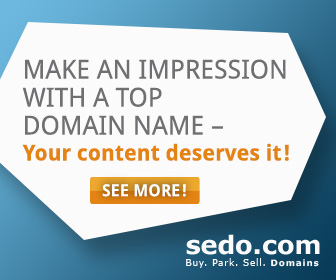
تعليقات: (0) إضافة تعليق
ادعمنا بدعوه اصدقائك للموقع